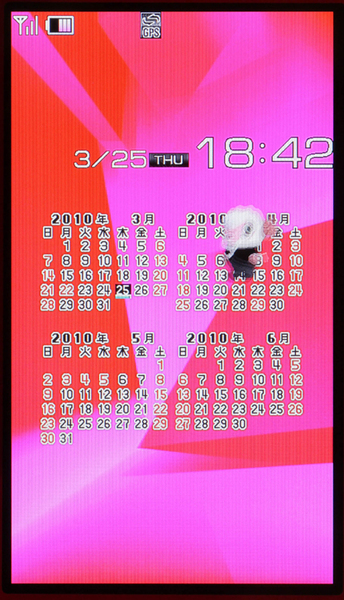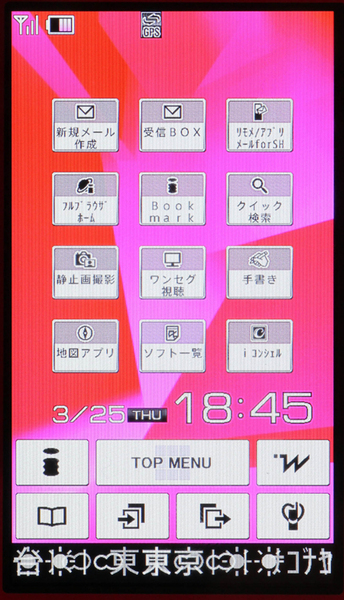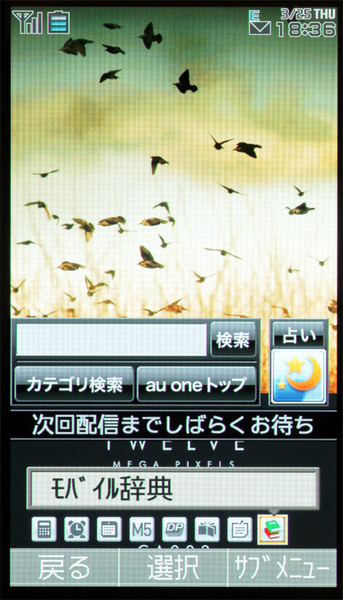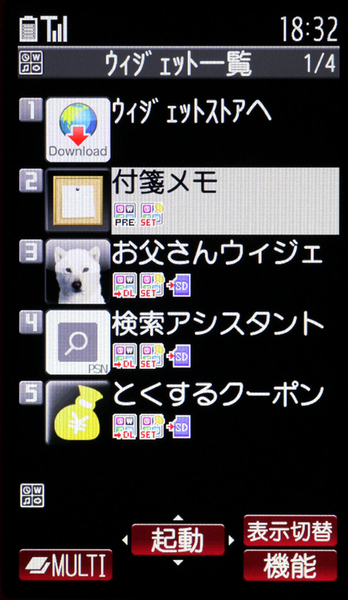待受画面の違いは意外と大きい
まずはそれぞれの端末の比較から。特定の機能にショートカットで起動できるアイコンは複数個表示できる場合も1種類の情報と数えている。逆に「ウィジェット」は1つずつ別種類の情報と考えている。なお△は“第2の”待受画面かウィジェットで用意している場合だ。
各ケータイでそれぞれ予想以上に特徴が違っている。ドコモ「SH-03B」は“第2の”待受画面を充実させて、メインの待受画面自体はスッキリしている。一方のソフトバンク「940N」は、大量の情報を待受画面に詰め込める印象。au「CA003」も情報は多めだが、キレイに配置して“第2の”待受画面は不要という形を取っている。待受画面の情報密度では940Nが一番だが、それぞれの印象を見ていこう。
| ドコモ 「SH-03B」 |
au「CA003」 | ソフトバンク 「940N」 |
|
|---|---|---|---|
| 表示できる情報数 | 3 | 5 | 7 |
| 最大表示時の印象 | シンプル | スッキリ | ビッシリ |
| アイコン | △ | ○ | ○ |
| ニューステロップ | ○ | ○ | ○ |
| 検索窓 | × | ○ | △ |
| カレンダー | △ | ○ | △ |
| ウィジェット | △ | × | ○ |
| 歩数計 | △ | × | × |
| “第2”の待受画面数 | 6 | 0 | 3 |
“第2の”待受画面が豊富で使い勝手がよい
ドコモ「SH-03B」
待受画面には「日時」「マチキャラ」「iチャネル」の3つの情報を表示できる。着信などがあるとアイコンも加わるが、3.7型の大画面なのに意外な結果、見やすいけど物足りない……。
しかし電源ボタンを押すと待受画面が切り替わり、「待受メモ」「カレンダー」「歩数計」を表示できる。さらに画面をタッチすれば「タッチランチャ」、画面上をタッチすると「クイック設定」、ウィジェットボタンを押せば、「iウィジェット」を表示、と一気に見られる情報が拡大。待受に自分の好きな画像を表示し、その上に色々と情報が乗っかるのは嫌だという人には、このSH-03Bのように“第2の”待受画面に機能を色々搭載した端末が使い勝手が良さそうだ。
待受画像次第で印象がガラリと変わる
au「CA003」
標準で用意されている「ニューステロップ」「検索窓」「天気予報」は動かせる範囲が決まっていて、自然とキレイな配置になる。そのキレイさを邪魔する可能性があるのが、「待受画像」のカレンダー。これを表示すると、便利にはなるが全体が見づらくなる。
他のモデルと違って、ボタンひとつですぐに切り替えられる、“第2の”待受画面的な画面がないものの、ショートカットのアイコンは最大10個も並べられるうえ、前述した「検索窓」もあり、待受画面がさまざまな機能を使うための「ポータルページ」といった形になっている印象を受ける。
お父さんウィジェットを始め、情報密度はNo.1
アイコンにも注目を! ソフトバンク「940N」
ウィジェットの種類・サイズ・配置にもよるだろうが、情報をたくさん置ける分、置きすぎると見づらくなってしまう。しかしウィジェットの種類が多く、追加ダウンロードも可能なので“欲しい情報をすぐに得る”ことが実現できそうだ。1画面にはウィジェットを5個まで置くことができるものの、「お父さん」のような動くウィジェットは外すか、逆にそれだけを置くほうがわかりやすい。
ウィジェットの画面はデフォルトの待受画面以外に、3画面分用意されているが、940Nはタッチパネルではないため、切り替えが少々面倒で第2の待受画面とはやや言いがたい。むしろ「デスクトップアイコン」が使いやすい。待受画面に5個表示できるうえ、最大15個設定可能。待受画面で決定キーを押すと、「カレンダー」&「デスクトップアイコン」を表示できるので“第2の”待受画面として便利な存在だ。
待受画面をカスタマイズすれば
情報へのアクセスはさらに容易になる
ショートカットや“第2”待受的な画面を含めれば、ガラケーは多くの情報を待受画面に表示できる。表示がオフになっていないか、確認してほしい。待受に表示する画像も、カレンダーなど実用的なものが端末に用意されていれば、それらを使うことでさらに便利になる。またショートカットのアイコンは、初期設定のままで使っていないだろうか? ここによく使う機能を割り当ててみよう。必要な機能を待受画面にズラッと表示すれば、いつものケータイの印象がガラリと変わるのは間違いない。

この連載の記事
-
第62回
スマホ
1台ごとに模様が違う! TOUCH WOODで木の温もりを味わう -
第61回
スマホ
ライトユーザーにも楽しい! WIN HIGH SPEED対応のau「T006」 -
第60回
スマホ
auの最高峰「Cyber-shotケータイ S006」の使い心地を試す -
第59回
スマホ
プロジェクターケータイ「SH-06C」で色々映してみた! -
第58回
スマホ
ケータイでも使えるようになったドコモマーケット! -
第57回
スマホ
冬春モデルのシンプルケータイを徹底比較! -
第56回
スマホ
新しいタッチ操作を提案する「AQUOS SHOT SH-05C」を試す -
第55回
スマホ
サブディスプレーを有効活用した2台のケータイ -
第54回
スマホ
ドコモのタフネスケータイ「N-03C」をチェック! -
第53回
スマホ
ケータイの純正オプションにはどんなのがある? -
第52回
スマホ
あのデジカメブランドがケータイに! LUMIX Phoneを試す - この連載の一覧へ